Excel中表格制作图文教程的方法
办公教程导读
收集整理了【Excel中表格制作图文教程的方法】办公软件教程,小编现在分享给大家,供广大互联网技能从业者学习和参考。文章包含433字,纯文字阅读大概需要1分钟。
办公教程内容图文
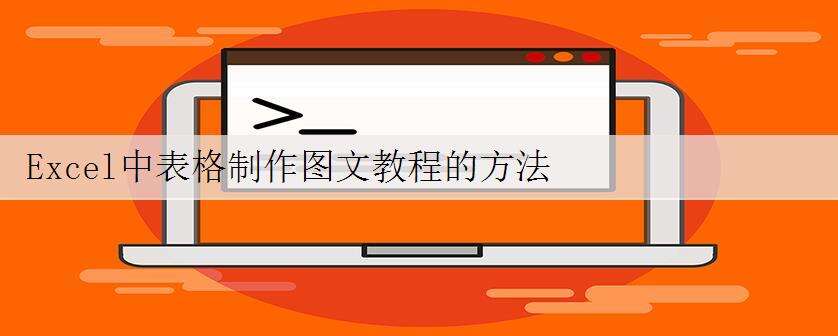
Excel中表格制作图文教程的步骤如下:
新建一个excel文件,首先最好在草纸上拟好要完成的表格的草稿,将需要数据的表格样式及列数和行数确定,这样有利于后续的制作,以免错了还要修改。
在新建excel中,用鼠标选中需要的表格行数列数,然后点右键,“设置单元格格式”——“边框”,在“预置”中根据需要选择“外边框”、“内部”边框。
根据自己的需要加边框。
如果是标题处,可以取消外边框,合并横向或者纵向的表格。方法点击鼠标左键框选需要设置的表格,然后右键点击“设置单元格格式”——“对齐”,然后选中“合并单元格”,就可以了。
为了美观和工整,我们需要对文字进行调整。
如我的标题是“XX省党员日常管理记实表”,将标题行拉宽,“年度”就需要做换行处理,设置“自动换行”,然后调整居中,设置字体大小等,每一栏的标题肯定要比正文要大一号字体。
对表格的宽和高以及各属性进行修改后,一个工整的表格就做好了。
其他空格内容填好后,根据内容调整一下。
Excel中表格制作图文教程的
办公教程总结
以上是为您收集整理的【Excel中表格制作图文教程的方法】办公软件教程的全部内容,希望文章能够帮你了解办公软件教程Excel中表格制作图文教程的方法。
如果觉得办公软件教程内容还不错,欢迎将网站推荐给好友。